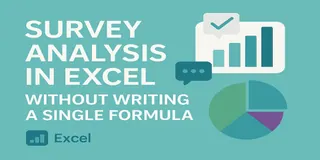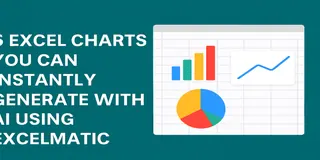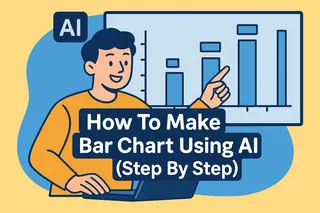在工作中,整理和分析数据是必不可少的任务之一。数据报表,就是展示分析结果的重要方式。今天,我就来跟大家分享一个好用的小工具 —— 匡优Excel,以及如何用它快速做出一个专业又好看的报表。 首先,我们来想一想,一份专业的报表通常需要包含哪些元素呢?要有清晰的数据展示,直观的图表辅助说明,还要有简洁明了的总结和结论。如果手动去整理这些内容,可能需要耗费大量的时间和精力。但有了匡优Excel,这个过程就可以大大简化。
步骤一:数据整理
在开始制作报表之前,我们需要先准备好数据。数据的准确性和完整性是报表质量的基础。匡优Excel 可以帮助我们快速对数据进行整理。比如,我们可以通过排序、过滤、查找与替换等功能,快速清理和整理数据,让数据更加整齐、有条理。
举个例子,假设我们要制作一份销售报表,数据表格中可能包含了一些重复或错误的信息。使用匡优Excel 的 查找与替换 功能,我们可以轻松地将这些错误信息统一更正,或者直接删除重复的数据,让报表的数据更加准确。
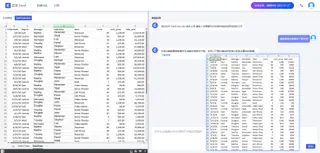
步骤二: 选择报表类型和模板
匡优Excel 提供了多种报表类型和模板供我们选择,包括柱状图、饼图、折线图等。我们可以根据报表的目的和数据的特性,选择最适合的报表类型和模板。
比如,如果我们想展示不同产品的销售情况,可以选择柱状图报表,这样可以直观地比较各个产品的销售量。如果要展示市场占有率,饼图就比较合适,因为它可以清晰地显示出各个部分的比例关系。而如果要分析数据随时间的变化趋势,折线图则是最佳选择。
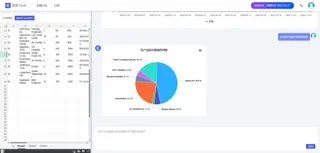
步骤三:细节处理
一份专业的报表,细节处理同样重要。在匡优Excel 中,我们可以对报表进行多种细节调整,如设置数据格式,让报表看起来更加美观和专业。
举个例子,在报表中,我们可以将日期格式改为YYYY-MM-DD格式。
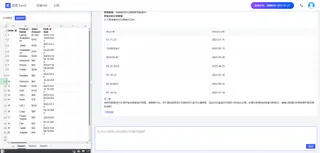
步骤四:报表分析
匡优Excel 能够执行深入的数据分析,帮助用户快速了解报表呈现的数据趋势和关系,还可以对报表中的数据进行总结,从整体上把握数据的本质。
比如你可以输入 分析 2018 年至 2019 年按地区和时间分列的数据增长之间的相关性,匡优Excel 将自动计算相关系数并生成图表。
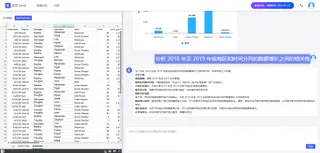
结论
总的来说,匡优Excel 是一个非常强大且易用的工具,可以帮助我们快速制作出专业又好看的报表。通过以上的步骤,相信大家都已经掌握了用匡优Excel 制作报表的基本技巧。希望这些内容对大家有所帮助! 免费试用匡优Excel